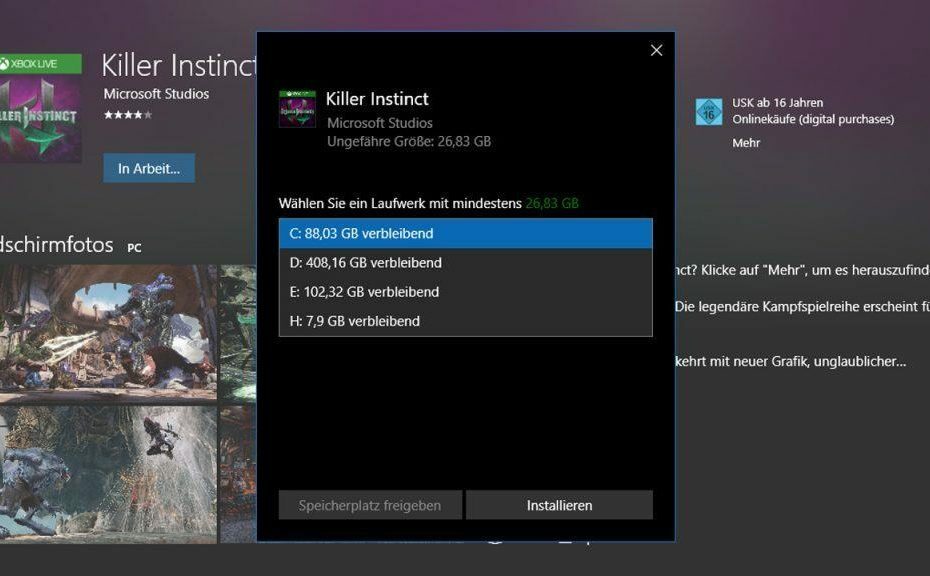ผู้ใช้บางคนรายงานว่าเห็นข้อผิดพลาดด้านล่างในระบบของพวกเขา
รหัส 35 – เฟิร์มแวร์ระบบของคอมพิวเตอร์ของคุณไม่มีข้อมูลเพียงพอที่จะกำหนดค่าและใช้อุปกรณ์นี้อย่างเหมาะสม ในการใช้อุปกรณ์นี้ โปรดติดต่อผู้ผลิตคอมพิวเตอร์ของคุณเพื่อขอรับเฟิร์มแวร์หรืออัพเดต BIOS
ข้อผิดพลาดนี้แสดงว่าฮาร์ดแวร์ของระบบไม่มีไดรเวอร์ที่จำเป็นหรือการสนับสนุนที่จำเป็นในการใช้อุปกรณ์ ตามข้อความแสดงข้อผิดพลาด เพื่อแก้ไขปัญหานี้ เราต้องอัปเดต BIOS ในระบบ
ประเด็นสำคัญที่ต้องพิจารณา
ก่อนดำเนินการอัปเดต BIOS โปรดอ่านจุดด้านล่าง
- แม้ว่าการอัพเดต BIOS จะทำได้ง่าย แต่ก็มีความเสี่ยงสูง หากคุณไม่เชี่ยวชาญด้านเทคโนโลยี คุณควรขอความช่วยเหลือ ข้อผิดพลาดเพียงเล็กน้อยอาจทำให้ระบบเสียหายอย่างถาวร
- ในระหว่างกระบวนการอัปเดต BIOS โปรดตรวจสอบให้แน่ใจว่าคุณได้เชื่อมต่อกับแหล่งจ่ายไฟอย่างต่อเนื่อง ความผันผวนใด ๆ อาจทำให้ BIOS เสียหาย
- โดยปกติ การอัพเดตไบออสจะแตกต่างกันไปตามผู้ขายแต่ละราย ตรวจสอบให้แน่ใจว่าคุณดาวน์โหลดไฟล์ที่ถูกต้องจาก เว็บไซต์อย่างเป็นทางการ เท่านั้น
- การอัปเดต BIOS ที่คุณดาวน์โหลดจะอยู่ในไฟล์ ZIP ไฟล์ ZIP นี้จะมี Readme.txt ด้วย ซึ่งจะมีแนวทางและข้อควรระวังที่จำเป็นทั้งหมดที่จะต้องดำเนินการ อย่าลืมอ่านอย่างระมัดระวัง
ขั้นตอนที่ต้องปฏิบัติตามเพื่ออัพเดต BIOS
ขั้นตอนที่ 1: เยี่ยมชมเว็บไซต์อย่างเป็นทางการของผู้ผลิตคอมพิวเตอร์ของคุณ
เดลล์: https://www.dell.com/support/kbdoc/en-us/000124211/dell-bios-updates
HP: https://support.hp.com/us-en/document/c00007682
เอเซอร์: https://www.acer.com/ac/en/US/content/upgrade-assistant-tool
อัสซุส: https://www.asus.com/me-en/support/FAQ/1030923
เลอโนโว: https://support.lenovo.com/ae/en/solutions/ht500008-how-to-update-system-bios-windows
ขั้นตอนที่ 2: โดยปกติจะมี 3 วิธีในการอัพเดต BIOS เป็นตัวเลือกที่ปลอดภัยที่สุด เป็นการดีกว่าที่จะอัพเดต BIOS โดยใช้ตัวช่วยอัพเกรด
ขั้นตอนที่ 3: ทำตามคำแนะนำและดาวน์โหลดการอัพเดต BIOS
ขั้นตอนที่ 4: โดยปกติ การอัปเดต BIOS จะเป็นไฟล์ปฏิบัติการ เมื่อคุณดับเบิลคลิกบนไฟล์และเรียกใช้ไฟล์ ไฟล์ควรเปิดวิซาร์ด เลือก อัพเดท
เมื่อการอัปเดตเสร็จสิ้น ปัญหาควรได้รับการแก้ไข ในกรณีที่ปัญหายังคงมีอยู่ ให้ติดต่อผู้ผลิตจะดีกว่า
นั่นคือทั้งหมด ขอบคุณสำหรับการอ่าน.
เราหวังว่าบทความนี้จะให้ข้อมูลและช่วยคุณแก้ปัญหาได้